6 Libreng Online na Tool para Mag-alis ng Background mula sa GIF
Ang Graphics Interchange Format, o GIF, ay isang format ng imahe na malawakang ginagamit sa internet upang magpakita ng mga simpleng animation.
Maaaring gusto mong magdagdag ng isang animated na GIF sa iyong website upang gawin itong mas kaakit-akit, ngunit maaari mong makita na ang background ng GIF na iyon ay sumasalungat sa iyong site - isang medyo nakakadismaya na sitwasyon. Kung nahanap mo ang iyong sarili sa suliraning ito at may pagnanais na alisin ang background mula sa GIF, napupunta ka sa tamang lugar. Ang pahinang ito ay iniakma upang matugunan ang alalahaning ito. Sa kasunod na mga seksyon, magpapakita kami sa iyo ng 6 online na libreng GIF background remover. Basahin ang mga sumusunod na nilalaman upang matutunan kung paano alisin ang background mula sa GIF nang libre. Tara na.
Bakit Gumamit ng GIF
Ang GIF file ay maaaring maglaman ng ilang larawan sa isang file at gumamit ng compression technique upang bawasan ang laki ng file ng bawat larawan. Kaya, maaari itong magpakita ng maikling animation, tulad ng isang video, ngunit may mas maliit na laki ng file kaysa sa isang video file. Iyon ang pangunahing bentahe nito at ang dahilan kung bakit malawak na ginagamit ang GIF sa Internet.
Ang pagdaragdag ng mga animated na GIF sa iyong site ay maaaring gawing mas dynamic at kaakit-akit. Kung ang iyong mga site ay puno ng mga static na elemento, ang pagsasama ng mga animation ay maaaring maging isang epektibong diskarte upang mapahusay ang visual na appeal nito. Gayunpaman, nag-aalala ka na ang mga video file, na malaki ang laki, ay maaaring makapagpabagal sa bilis ng paglo-load ng iyong site. Sa kasong iyon, ang GIF ang iyong pinakamahusay na pagpipilian, dahil sa kanilang kakayahang maghatid ng mga animation nang hindi nakompromiso ang oras ng paglo-load.
Bukod dito, ang mga GIF ay maaari ding gamitin bilang mga animated na logo, na mas madaling nakakakuha ng mga mata ng mga tao. Ginagamit din ang mga ito sa mga online na tutorial, malinaw na nagpapakita ng masalimuot na mga hakbang.
Bakit Alisin ang GIF Background
Isipin na gumagamit ka ng GIF bilang animated na logo, at nakita mo ang background nito na magkasalungat sa iyong website. Nakakainis yan. Samakatuwid, inirerekumenda namin sa iyo na alisin ang background mula sa GIF na maaari itong magamit kahit saan mo gusto.
Ilang Libreng GIF Background Remover Online
Mayroong maraming mga background removers para sa GIF sa Internet, na naiiba sa bawat isa sa ilang aspeto. Sa sumusunod na nilalaman, ipapakilala namin ang 6 sa kanila sa iyo, sasabihin sa iyo ang mga tampok ng at mga hakbang upang gamitin ang mga ito ayon sa pagkakabanggit, at gagawa ng paghahambing at rekomendasyon para sa iyo. Ngayon, tingnan natin ang mga detalye.
1.EZGIF
EZGIF ay isang web tool na nagbibigay-daan sa iyong gumawa ng iba't ibang madaling edisyon sa isang GIF, at ang background remover para sa GIF ay kasama sa Effects utility nito.
Malalaman mo mula sa pangalan nito na nagbibigay lamang ito ng mga madaling function. Maaari lamang itong mag-alis ng isang kulay mula sa isang GIF, katulad ng isang GIF bg remover para lamang sa GIF na may solidong background. Upang alisin ang isang tiyak na kulay, kailangan mong ilagay ang hexadecimal code ng isang kulay, isang nakakalito na hamon para sa isang baguhan.
At para sa mga gusto ng moderno, naka-istilong webpage, ang disenyo nito ay tila hindi kaakit-akit sa kanyang hindi intuitive na lumang interface.
Kung mayroon kang GIF na may solidong kulay na background, subukan ang mga sumusunod na hakbang upang makakuha ng GIF na may transparent na background.
- Hakbang 1. Pumunta sa EZGIF at piliin ito Ariort'ow kagamitan.
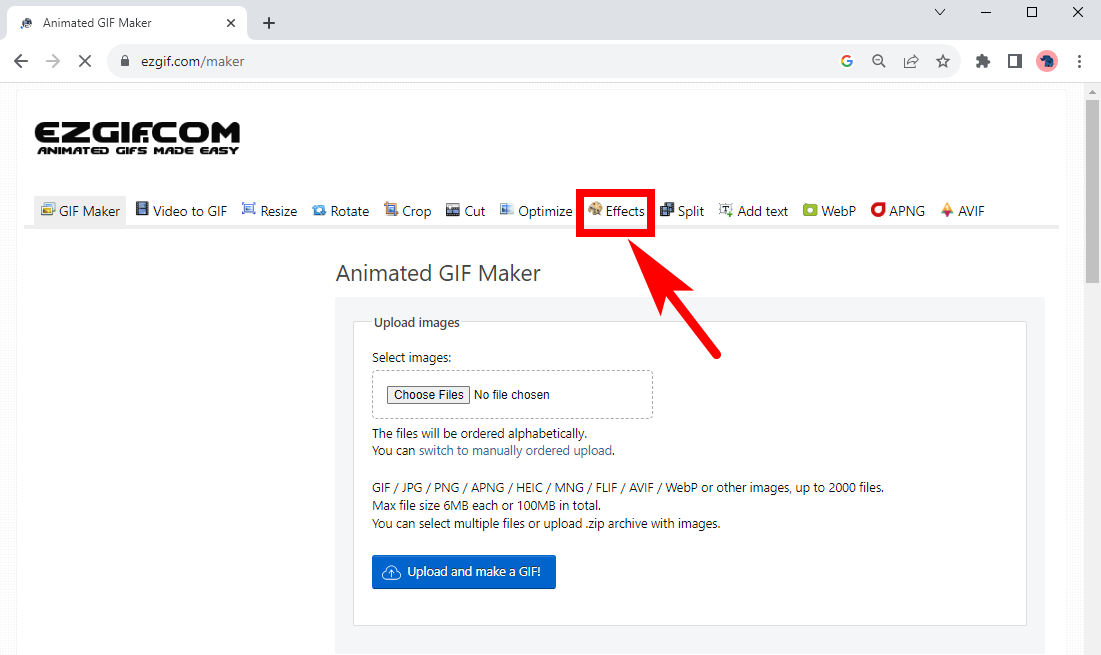
- Hakbang 2. Mag-upload ng GIF file sa Ariort'ow pahina. Maaari kang mag-click sa Pumili ng File upang pumili ng file mula sa iyong device, o i-paste ang GIF URL sa input box. Pagkatapos, mag-click sa Mag-upload para i-upload ang file.
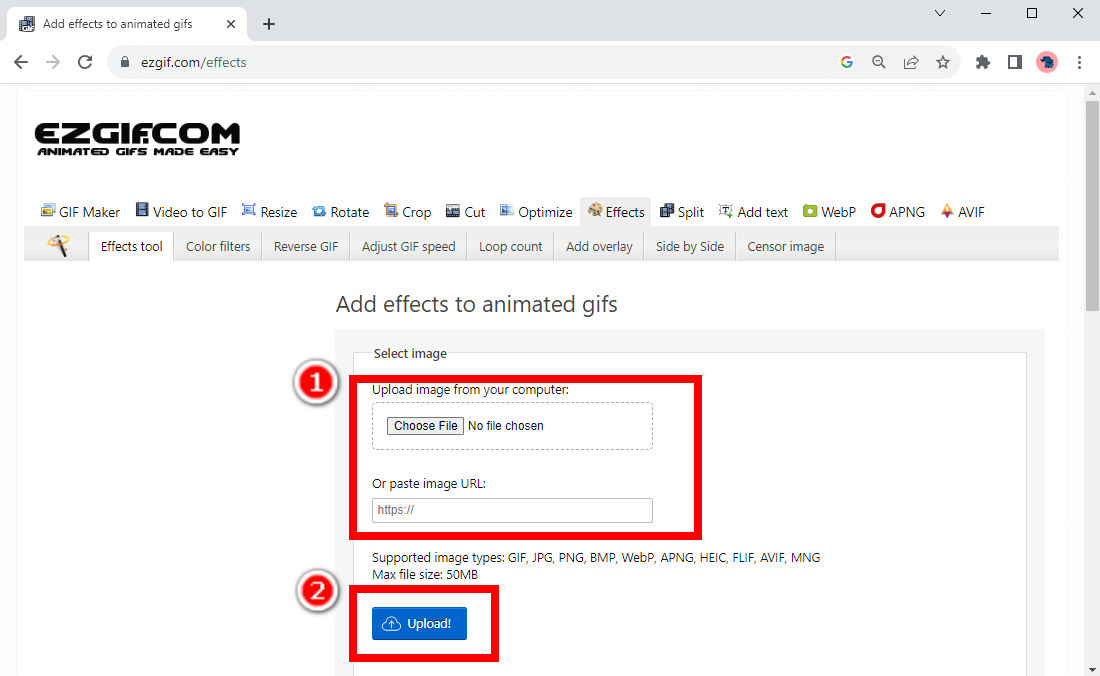
- Hakbang 3. Kapag tapos na ang pag-upload, magkakaroon ng page sa pag-edit. Mag-scroll pababa at makikita mo ang a Palitan ang kulay ng transparency kasangkapan. Nag-aalok ito ng tatlong mga pagpipilian ng puti, itim at custom para sa iyo upang pumili ng isang kulay. Pumili ng itim o puti, o ilagay ang hexadecimal code ng isang partikular na kulay upang alisin ang background ng kulay mula sa animated na GIF.
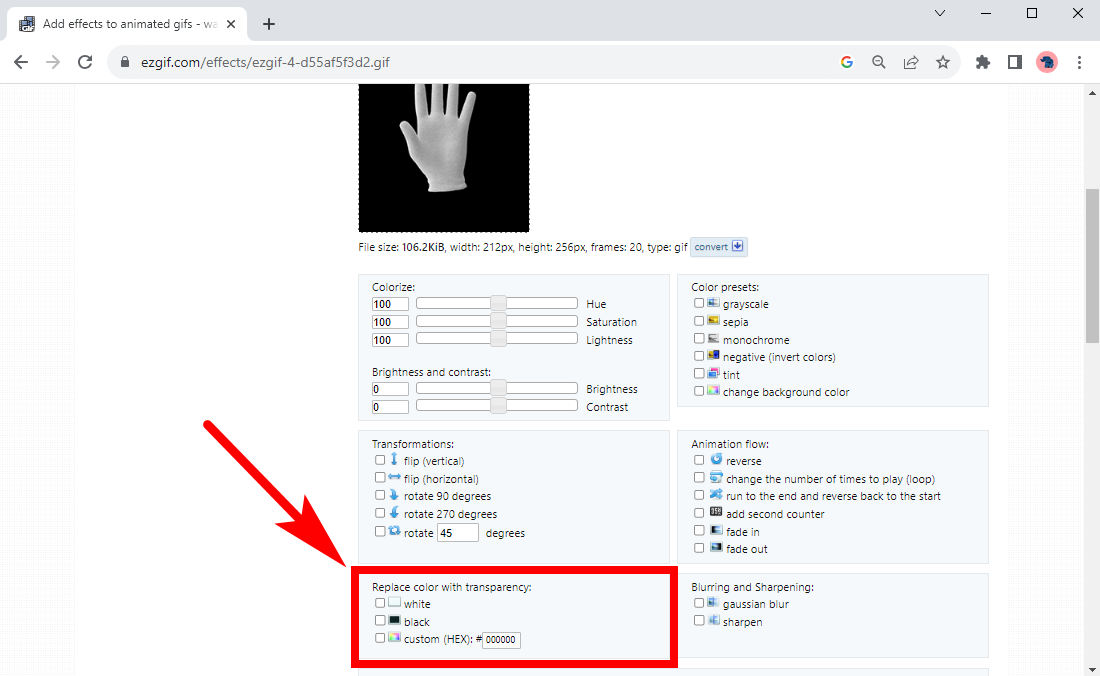
- Hakbang 4. Pagkatapos mong pumili (o maglagay) ng kulay, mag-scroll pababa sa pahina at pindutin ang Ilapat ang napili button, may lalabas na naprosesong larawan sa isang kahon sa ilalim. Pindutin ang I-save sa kanang ibaba upang i-save ang GIF na may transparent na background sa iyong device.
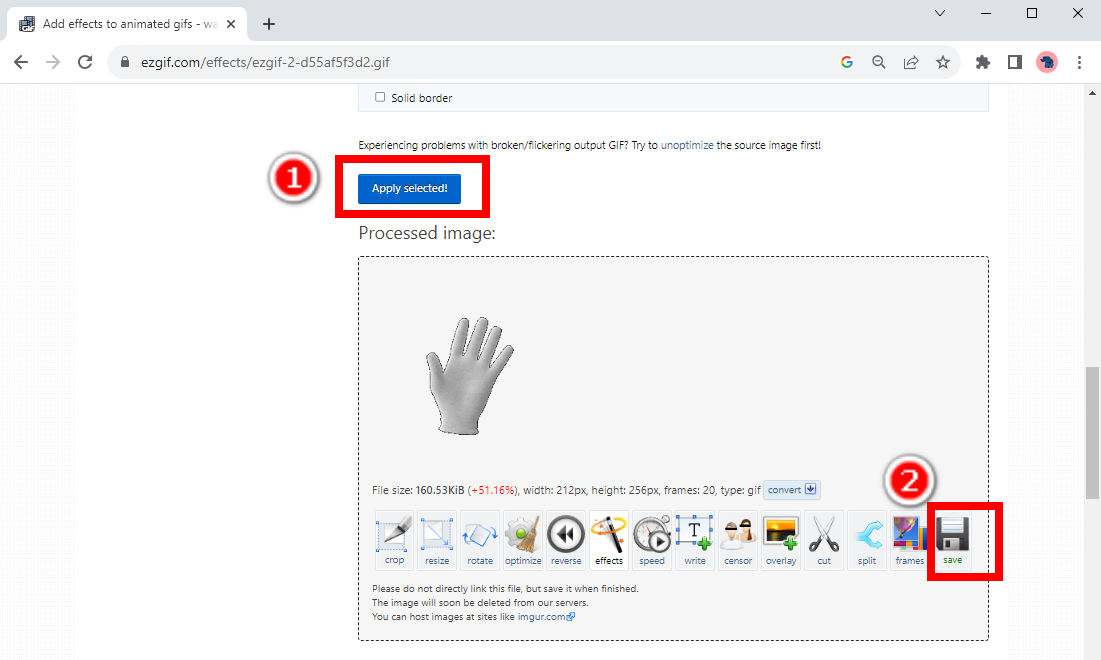
2. OnlineGifTools
OnlineGifTools, tulad ng isinasaad ng pangalan nito, ay nagbibigay sa iyo ng napakaraming magagamit na mga kagamitan para sa iyo upang lumikha o mag-edit ng GIF. Dito, ipapakilala namin ang Remove GIF Background tool nito.
Tulad ng nakaraang website, sinusuportahan lamang nito ang pag-alis ng isang solong kulay, katulad ng pag-alis ng background mula sa GIF na may solidong kulay na background. Ngunit mabibigo itong gawing transparent ang GIF kung ang GIF ay may kasamang background na may iba't ibang kulay. Binibigyang-daan ka ng tool na ito na pumili ng isang kulay mula sa isang color palette, na mas mahusay kaysa sa paggamit ng isang hexadecimal code. Bagama't ang disenyo ng web nito ay maaaring uri ng unaesthetic, ito ay medyo madaling maunawaan at gamitin. Narito ang mga hakbang upang alisin ang background mula sa GIF online kasama nito.
- Hakbang 1. Pumunta sa nito website at mag-click sa kulay abong kahon upang mag-upload ng GIF (na may solidong background) mula sa iyong device.
Bilang kahalili, maaari mong i-drag at i-drop ang isang file sa itinalagang lugar.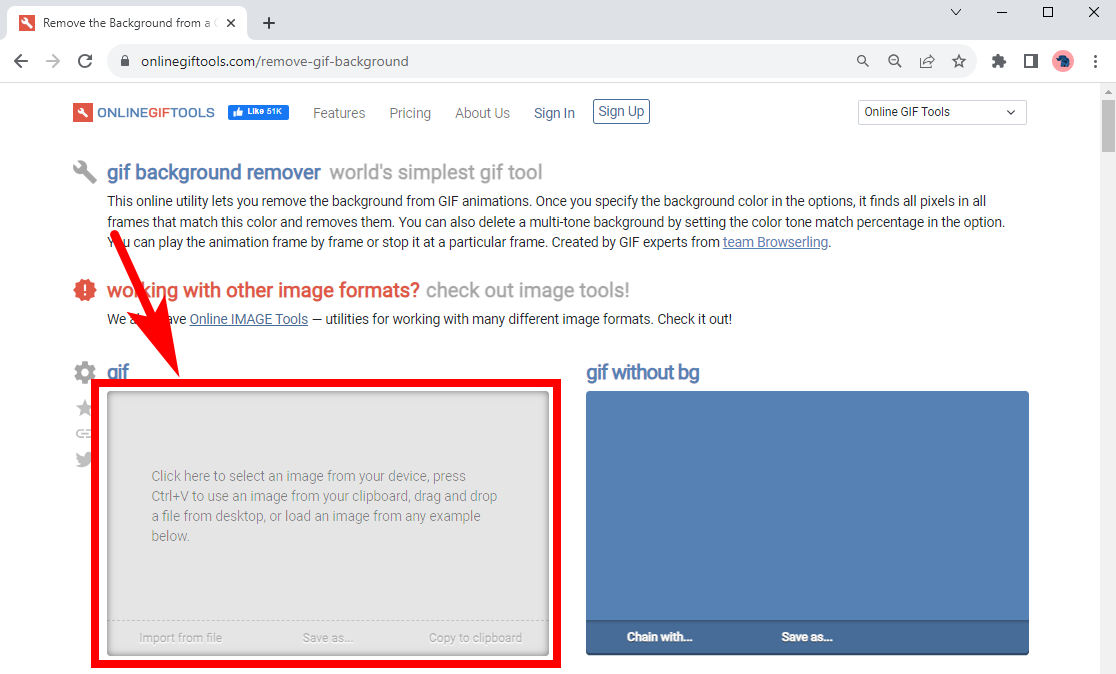
- Hakbang 2. Mag-click sa Kulay ng background opsyon at piliin ang kulay ng background mula sa pop-up window. Upang tumugma sa kulay ng background ng larawang ina-upload namin, hinahanap namin sa itim na zone upang alisin ang itim na background mula sa GIF. Sa wakas, mag-click sa I-save Bilang sa ilalim ng kanang kahon upang i-download ang GIF na may transparent na background.
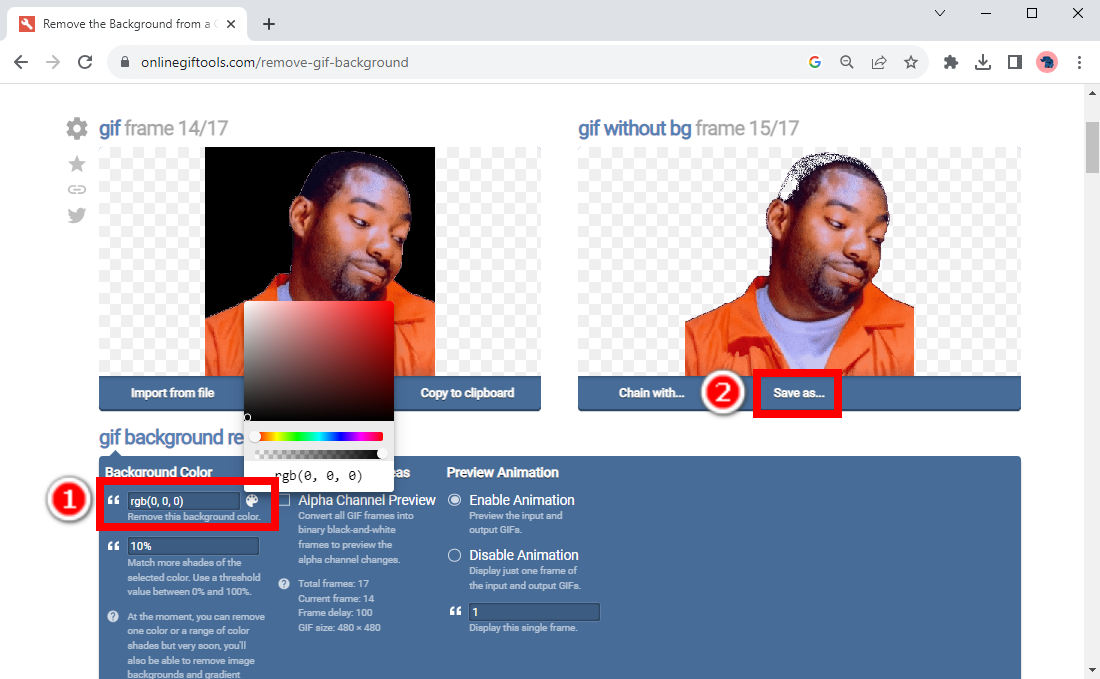
3. LunaPic
MoonPic maaaring isa sa mga pinakapropesyonal na online na editor ng larawan. Sa sandaling mag-upload ka ng larawan dito, maaari mo itong i-edit gamit ang iba't ibang makapangyarihang tool tulad ng ginagawa mo sa isang propesyonal na editor ng larawan.
Ang pag-andar ng GIF background remover nito ay medyo limitado, bagaman. Tulad ng dating dalawang tool sa web, magagawa lang nitong maging transparent ang GIF kapag ang background ng GIF ay sapat na simple. Maaari mo ring subukan ito sa mga GIF na may masalimuot na background, ngunit ito ay magiging isang mapaghamong, minsan nakakainis na gawain.
Ang mga hakbang sa kung paano gawing transparent ang GIF sa LunaPic ay ipinapakita sa ibaba gamit ang mga visual aid.
- Hakbang 1. pagbisita MoonPic at pindutin ang Mag-upload button upang pumili ng GIF mula sa iyong device.
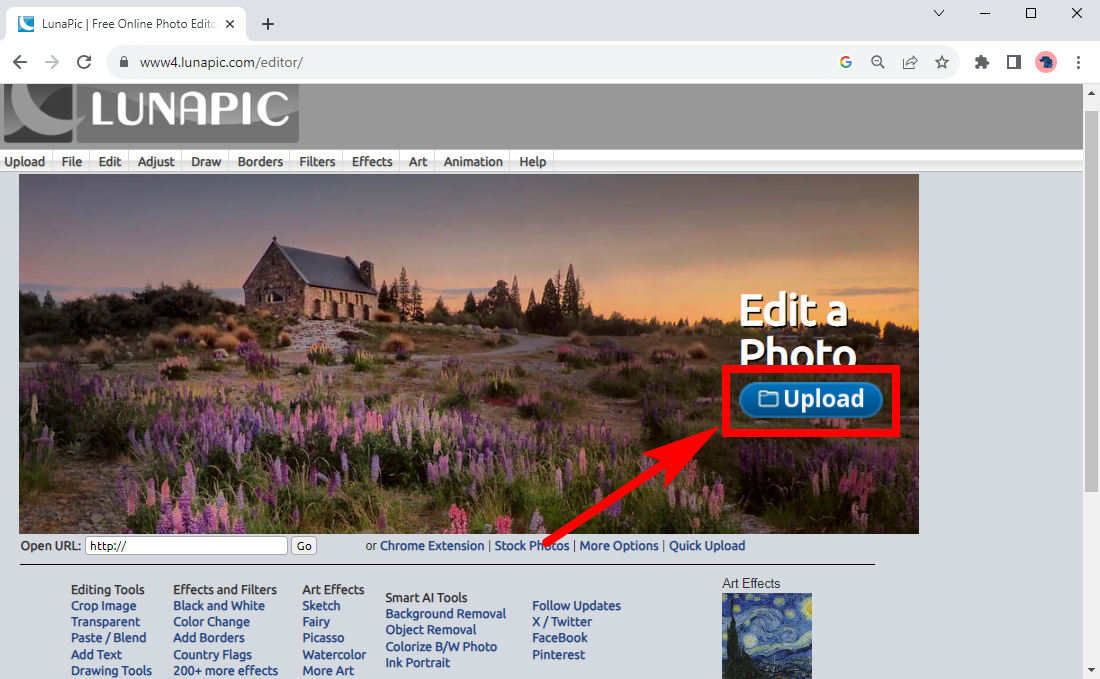
- Hakbang 2. Pagkatapos ma-upload ang file, magkakaroon ng page na may ilang mga opsyon sa pag-edit para sa iyo. Pumili Mga Tool sa Pag-alis ng Background.
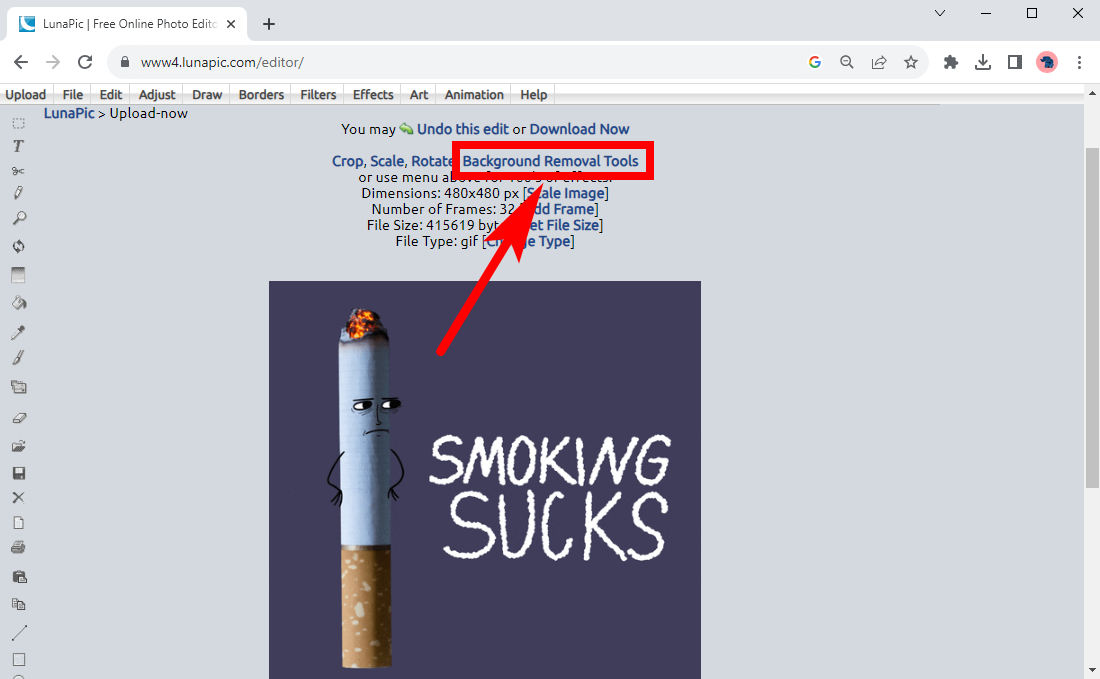
- Hakbang 3. May ilang tool ang LunaPic para maalis namin ang background. Dito ginagamit namin Pag-alis ng background para sa mga logo at graphics, ang tanging makakapag-alis ng background sa GIF.
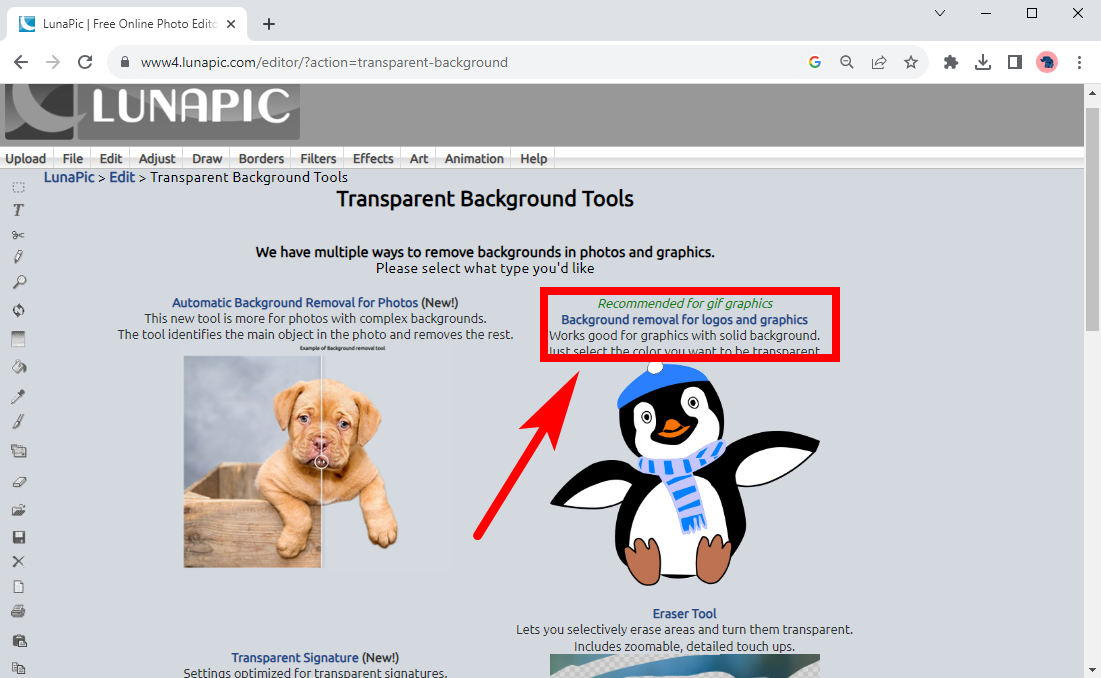
- Hakbang 4. Pagkatapos, sa pahina ng pag-edit, mag-click sa background upang alisin ang kulay ng background mula sa GIF. Tulad ng nakikita mo, hindi ito kasiya-siya. Maaari kang tumama Magsimulang muli upang gawing transparent ang isa pang lugar at i-click muli upang alisin ang higit pang mga lugar sa background. Kung tapos ka na, mag-click sa I-save ang.

4. OIE
GUSTO, ang Libreng Online na Image Editor, ay isa pang makapangyarihang editor ng larawan, na nagbibigay-daan sa iyong mag-edit ng anumang larawan nang propesyonal. At ang lakas nito ay napupunta din para sa mga animated na GIF. Mayroon itong background remover para sa GIF na may iba't ibang background. Kung ang isang GIF ay may simpleng solidong background o may kinalaman, maaari mong gawing transparent ang GIF gamit ang ilang simpleng hakbang.
Ang mga hakbang ay ang mga sumusunod.
- Hakbang 1. pagbisita GUSTO at mag-click sa MAG-UPLOAD NG LARAWAN button upang pumili ng animated na GIF mula sa iyong device.
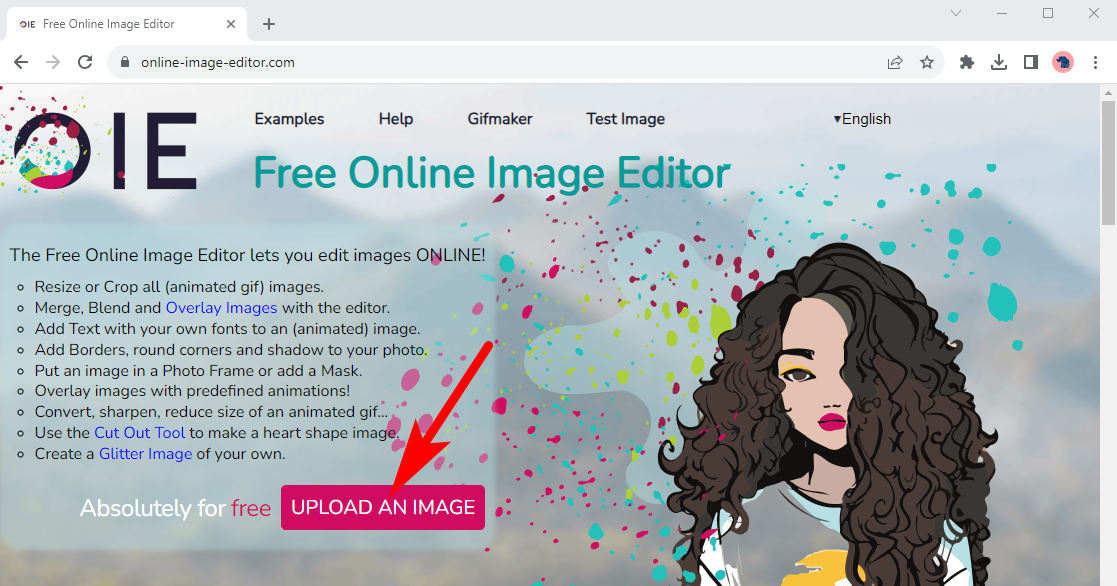
- Hakbang 2. Tamaan Advanced > Aninaw para gamitin ang GIF background remover.
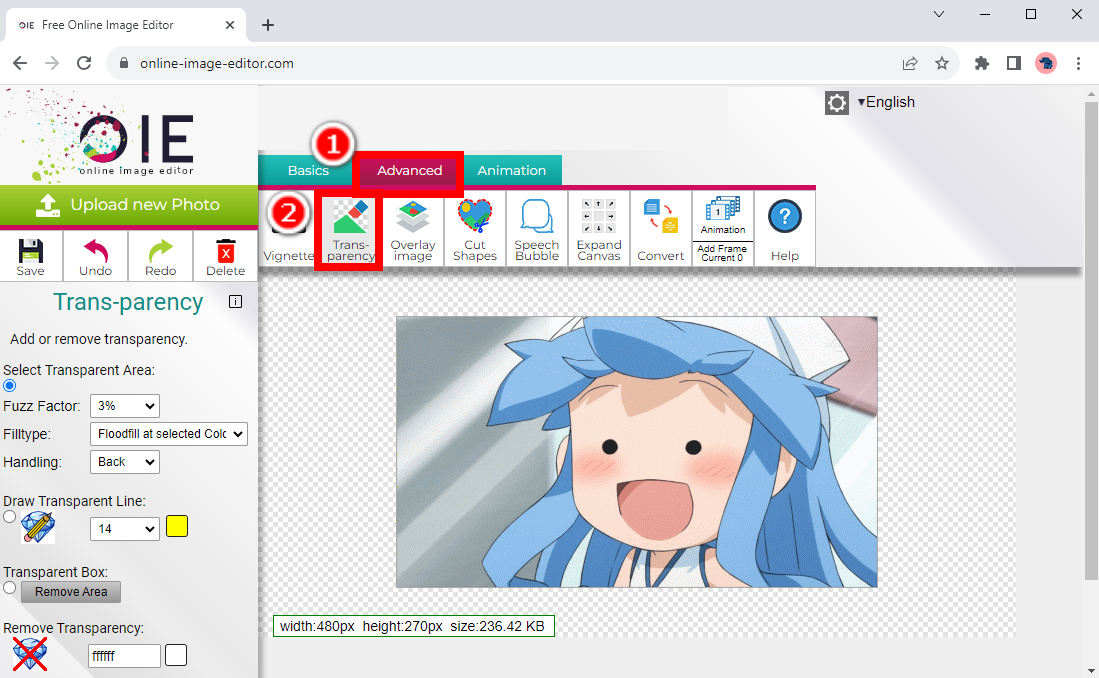
- Hakbang 3. Sa kaliwang bahagi ay isang panel ng Transparency na nagbibigay ng ilang mga mode para gawing transparent ang background. Ang default na mode ay Select Transparent Area, kung saan mag-click ka sa isang color area sa background para gawin itong transparent. Patuloy na mag-click sa iba't ibang bahagi ng kulay hanggang sa alisin mo ang lahat ng kulay ng background upang makakuha ng GIF na may transparent na background.
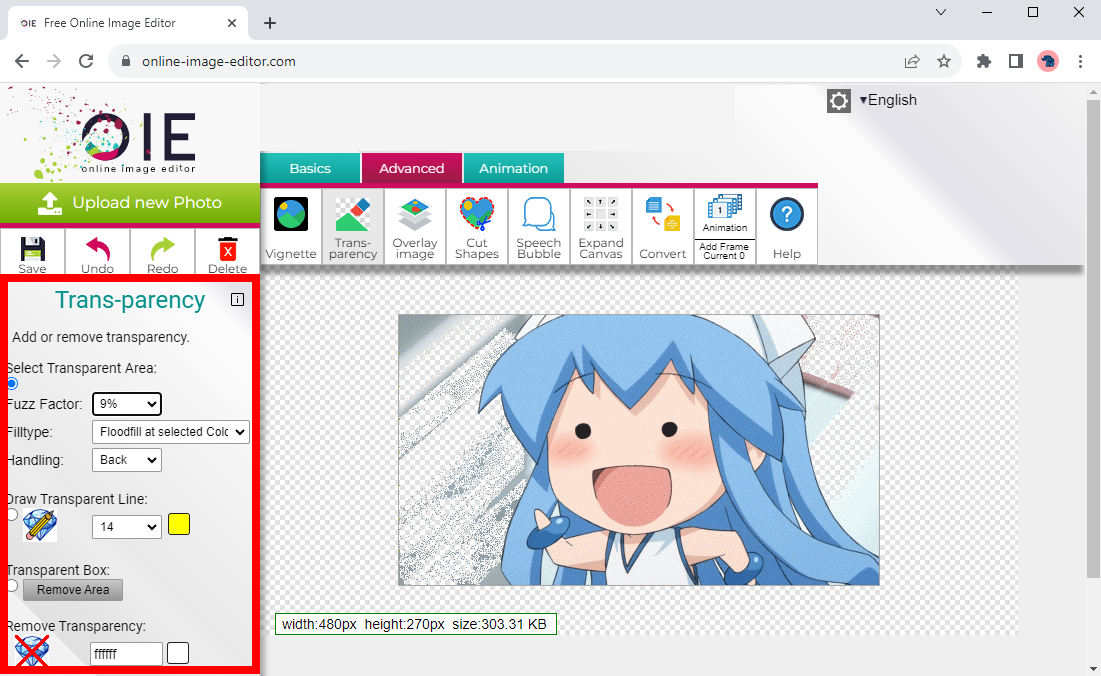
- Hakbang 4. May isa pang mode na tinatawag Gumuhit ng Transparent Line. Piliin ito at gumuhit ng isang lugar gamit ang iyong mouse kung saan mo gustong alisin. Kahit saan ka gumuhit ay gagawing transparent.
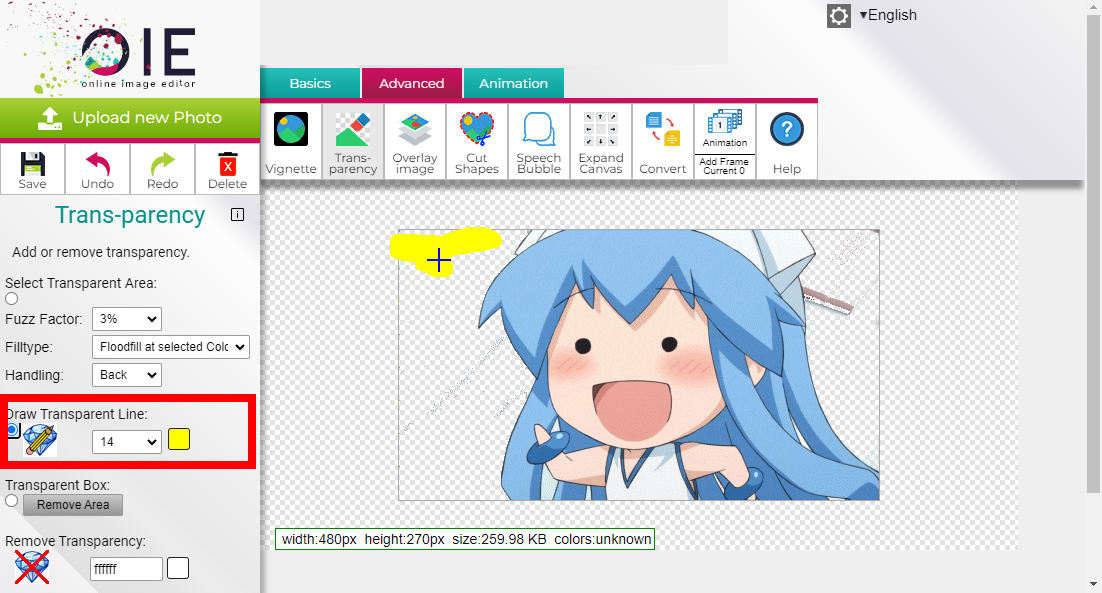
- Hakbang 5. Kapag pinipili ang Transparent Box mode, maaari mong ilakip ang isang hindi gustong lugar gamit ang isang parihabang kahon at baguhin ang laki ng kahon upang alisin ang lugar nang mas tumpak. Sa sandaling pumili ka ng isang lugar, mag-click sa Alisin ang Lugar para maging transparent.
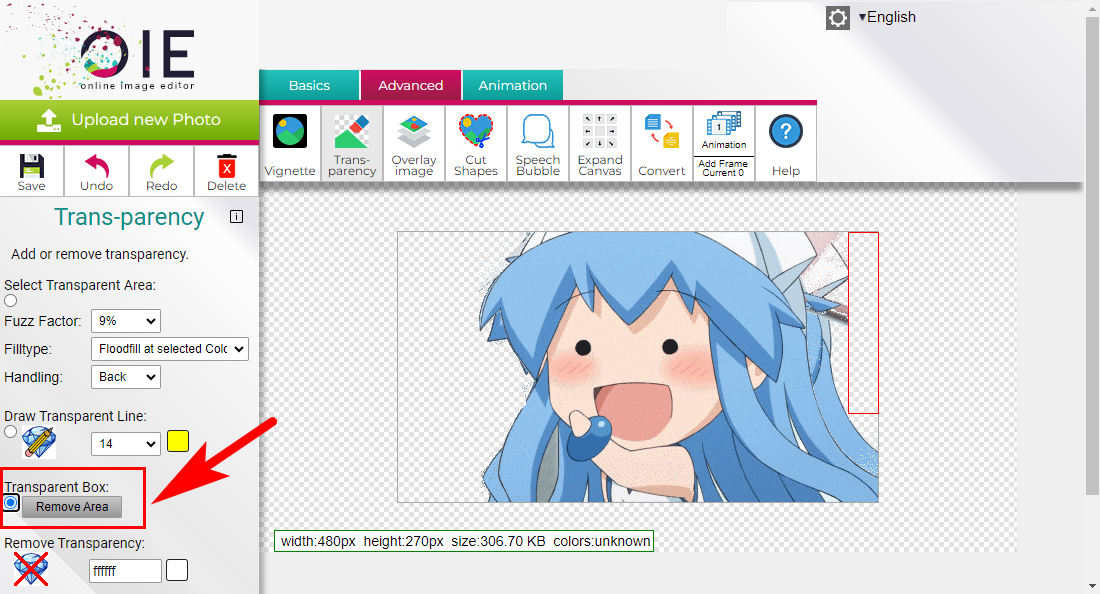
- Hakbang 6. Sa mga hakbang sa itaas, maaari mong tumpak na alisin ang background mula sa GIF gamit ang OIE. Tapos sa wakas, tamaan I-save ang upang i-download ang transparent na animated na GIF.
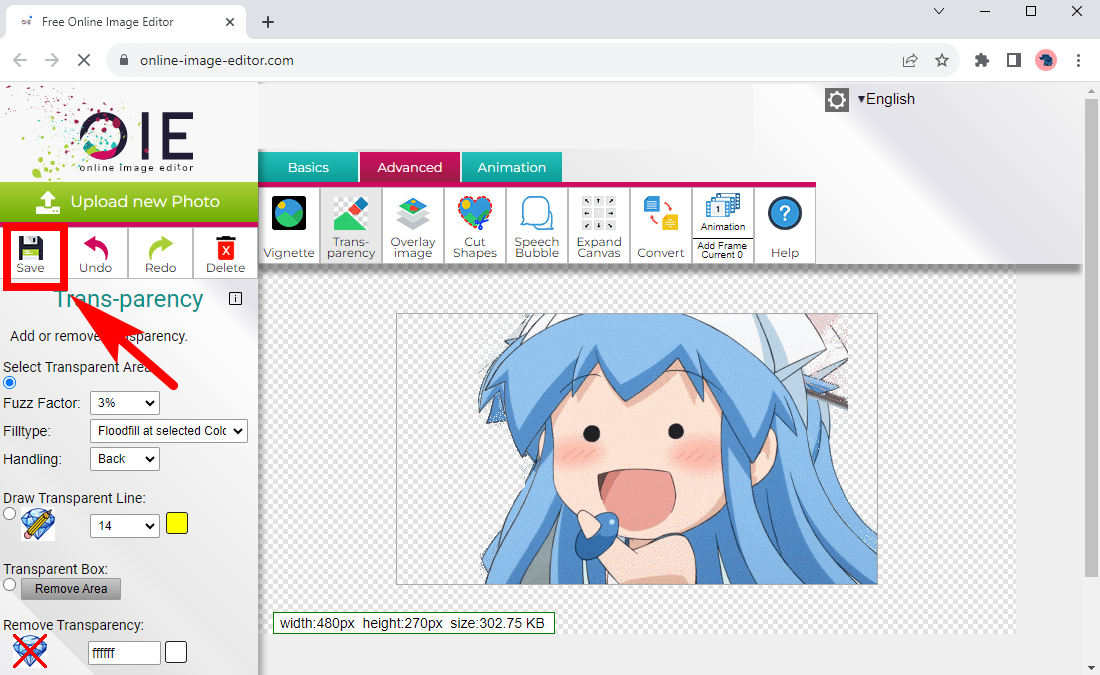
5. I-unscreen
I-unscreen ay isang makapangyarihang online na video editor. Hindi lamang nito maaalis ang mga background mula sa mga video habang pinapagana ang mga karagdagang pag-edit, ngunit maaari rin nitong tumpak at mahusay na alisin ang background mula sa GIF. At maaari nitong pangasiwaan ang parehong simple at kumplikadong mga background nang maayos.
Marami itong pakinabang. Hindi tulad ng mga nauna, ang online GIF background remover na ito ay may intuitive na interface na may modernong istilo, na nakalulugod at malinaw na nagsasabi sa iyo kung ano ang susunod na gagawin. Higit pa rito, ito ay isang awtomatiko at mabilis na tool. Kailangan mo lang ng isang pag-click upang mag-upload ng mga file upang alisin ang background mula sa GIF online sa ilang segundo, nang walang kinakailangang manual na operasyon o dagdag na oras.
Sa dalawang simpleng hakbang, lahat ay magagawa.
- Hakbang 1. Pumunta sa I-unscreen, mag-click sa Mag-upload ng Clip button at pumili ng GIF file mula sa iyong device.
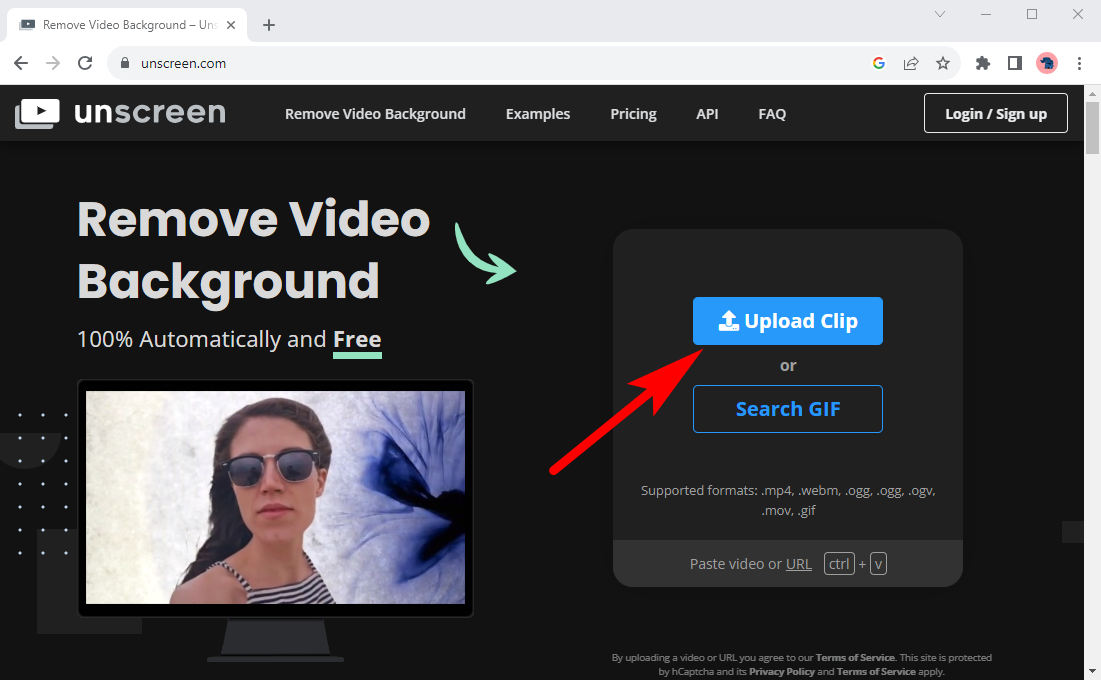
- Hakbang 2. Maghintay ng ilang segundo ng pag-upload at pagproseso. Pagkatapos, makakakita ka ng GIF na may transparent na background sa pahina ng resulta. Hit Download para i-save ito sa iyong device.
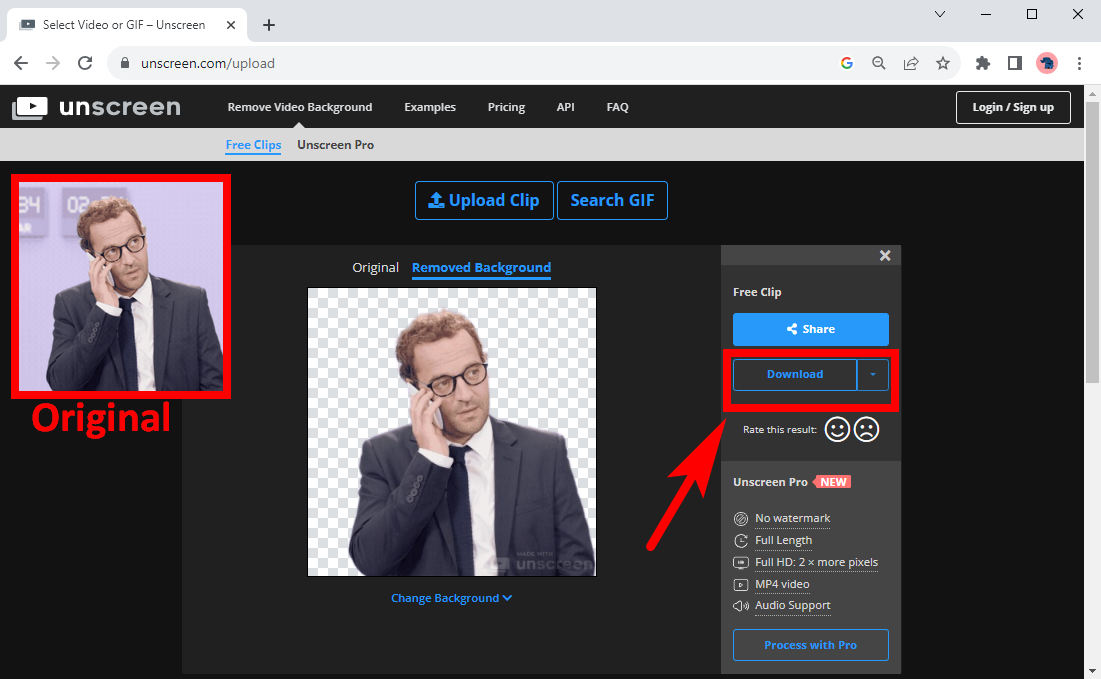
6. Video
Saw ay isang AI-based na online na video editing platform na nagbibigay sa iyo ng background remover para sa GIF. Sigurado akong matutuwa ka sa intuitive na interface, katumpakan at kahusayan nito.
Mayroon itong matalinong algorithm upang makilala ang pagkakaiba sa pagitan ng background at object at upang tumpak na alisin ang background ng GIF. Para magamit ang makapangyarihang tool na ito, kailangan mo lang gumawa ng 3 simpleng hakbang gaya ng sumusunod:
- Hakbang 1. Pumunta sa SawVideo Background Changer ni at pindutin MAG-UPLOAD NG VIDEO. Pagkatapos, sa pop-up window, i-drag at i-drop ang isang file doon, o pindutin ang BROWSE FILE upang pumili ng isa mula sa iyong device.
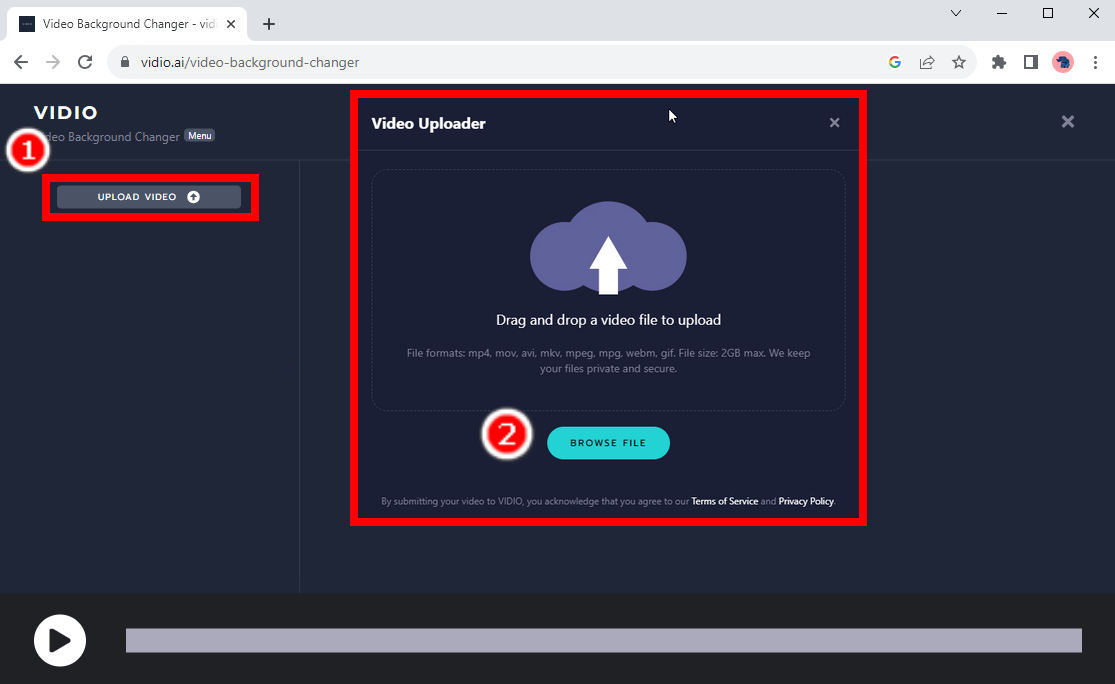
- Hakbang 2. Mag-click sa bagay na gusto mong panatilihin, at ang bagay ay mamarkahan ng asul na kulay. Maaari ka ring mag-click sa toggle sa itaas ng GIF upang lumipat sa background mode, at mag-click sa lugar ng background na gusto mong alisin. Pagkatapos, pindutin IPALALAD.
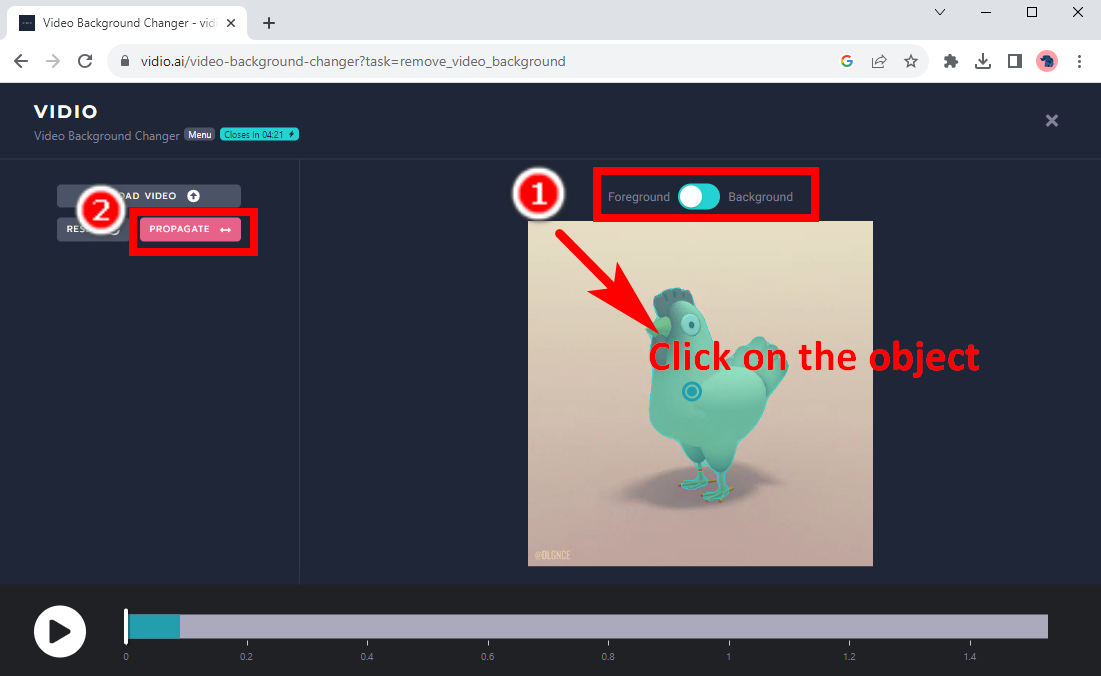
- Hakbang 3. Ilang mga opsyon ang lilitaw sa kaliwa. Mag-click sa BAGUHIN ANG BACKGROUND > Aninaw upang gawing transparent ang background ng GIF. Pagkatapos, mag-click sa DOWNLOAD upang i-save ang GIF na may transparent na background.
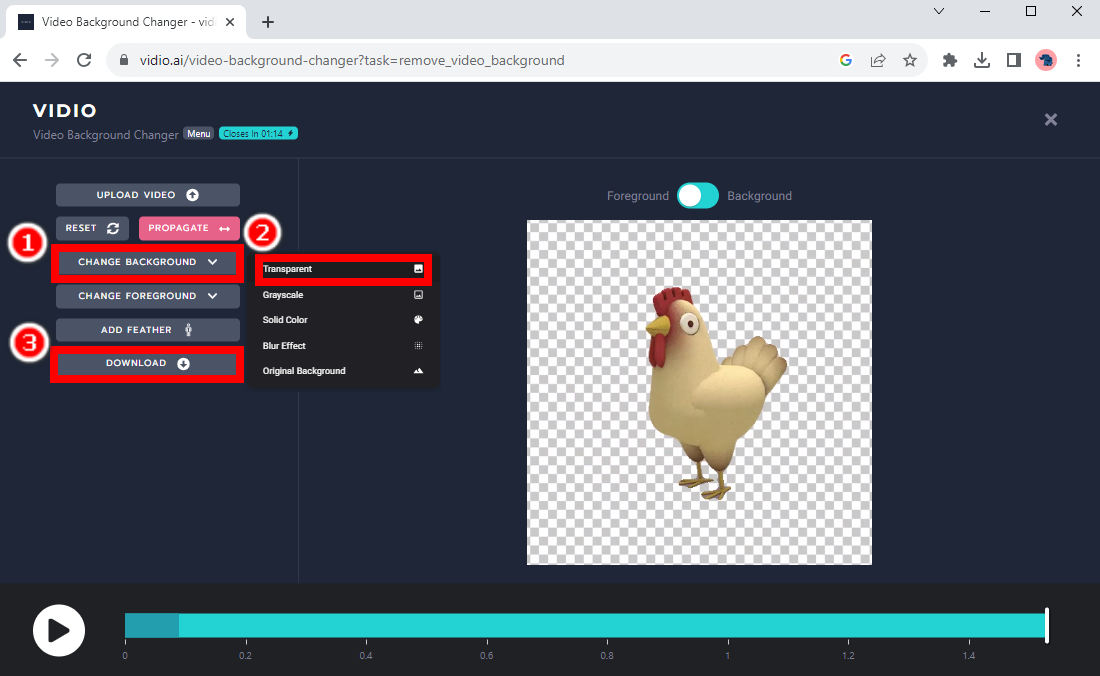
Paghahambing at Rekomendasyon
Kakakilala pa lang namin ng 6 online na GIF na nag-aalis ng background para sa iyo, at naiiba ang mga ito sa interface, kahusayan, functionality, atbp. Magsasagawa kami ng maikling paghahambing ng mga tool na ito at magrerekomenda ng mga pinakamahusay na pagpipilian para sa iyo. Tara na.
Kapag tinatalakay ang interface, ang dating tatlong website ay gumaganap nang mas masahol kaysa sa huling tatlong mga website. Ang dating tatlo ay hindi gaanong intuitive, habang ang mga huli ay malinaw na nagsasabi sa iyo kung ano ang dapat mong gawin sa susunod. Ang mga disenyo ng huling dalawa ay mukhang mas kaakit-akit at moderno, habang ang mga dating pahina ay mukhang medyo napetsahan.
Tungkol sa kahusayan, ang Unscreen ay dapat ang NO. 1, dahil kailangan lang ng isang pag-click at hindi nangangailangan ng iba pang manu-manong operasyon. Maganda din ang video. Kailangan lang nito ang iyong pag-click sa bagay at gagawin ang natitira para sa iyo. Ang iba ay tumatagal ng mas maraming oras.
Ang Unscreen at Vidio ang may pinakamagandang performance. Inalis nila ang background mula sa GIF na may alinman sa simple o kumplikadong mga background nang tumpak. Magagawa rin ito ng OIE, ngunit nangangailangan ito ng mas maraming oras para sa manu-manong edisyon. Ang dalawa pang dalawa ay maaari lamang humawak ng mga GIF na may simpleng background.
Sa pangkalahatan, ang Unscreen at Vidio ang pinakamabisa at tumpak na tool na maaasahan mo.
Konklusyon
Ang mga GIF ay malawakang ginagamit sa Internet, at ang isang GIF na may transparent na background ay maaaring gamitin kahit saan. Sa page na ito, ipinakita namin sa iyo kung paano mag-alis ng background mula sa GIF gamit ang 6 na online GIF background remover.
Inirerekomenda ko sa iyo na gumamit ng OIE, Unscreen, o Vidio, dahil maaari nilang alisin ang background mula sa GIF na may alinman sa solid o kasangkot na background. Kung nais mong makatipid ng oras, ang huling dalawa ay mas mahusay.
Sana ay makakuha ka ng tulong mula sa tutorial na ito.
FAQs
1. Maaari bang magkaroon ng transparent na background ang mga GIF?
Oo. Noong 1989, 2 taon pagkatapos unang lumitaw ang GIF, nagdagdag ang GIF ng suporta para sa mga transparent na kulay ng background. Maaari kang gumamit ng ilang online na GIF background remover para makakuha ng GIF na may transparent na background.
2. Anong tool ang nag-aalis ng background mula sa isang GIF?
Maaari kang lumingon sa I-unscreen. Ito ay isang video editor na maaari ding magsilbi bilang background remover para sa GIF. Pumunta sa website nito, pindutin Mag-upload ng Clip upang pumili ng GIF file mula sa iyong device at makakakuha ka ng GIF na walang background sa loob ng ilang segundo.


